Как поставить пароль на ноутбук Леново: как установить и запаролить
Как поставить пароль на ноутбуке Леново? Войдите в меню «Пуск», а после в «Параметры» и «Учетные записи». Выберите «Варианты входа» и «Пароль». На следующем шаге жмите на кнопку «Добавить» и внесите изменения. Как вариант, установите код через BIOS в разделе «Безопасность». Ниже рассмотрим, как быстро установить данные для входа, как их изменить, и каким должен быть надежный ключ.
Как поставить пароль
Наиболее простой способ, как установить пароль на ноутбук Леново — сделать это через встроенные возможности Виндовс. В таком случае можно спрятать личную информацию, которая сохранена на девайсе, от посторонних. В результате никто, кроме собственника, не сможет получить доступ к файлам.
Чтобы поставить пароль на ноутбуке Lenovo, сделайте следующие шаги:
- Жмите на меню «Пуск» слева внизу.
- Войдите в раздел «Параметры».
- Найдите категорию «Учетные записи» и зайдите в нее.

- Выберите слева «Варианты входа».
- Укажите подходящий способ. В нашем случае нужно поставить пароль на ноутбуке Леново.
- Если он раньше не был установлен, жмите на кнопку «Добавить».
- Введите нужную комбинацию символов и сохранитесь.
- Перезапустите устройство.
Зная, как запаролить ноутбук Леново, вы сможете защитить его от использования посторонними.
Отдельно рассмотрим, что существует вариант задания пароля для BIOS и вход в ноутбук Леново. В таком случае сделайте следующее:
- Перезапустите ноутбук и войдите в БИОС путем нажатия F2, F12 или другой кнопки. Зависит от модели.
- Найдите параметр «Безопасность».
- Кликните на «Изменить пароль администратора» и установите его.
- Выберите «Установить пароль пользователя» и поставьте нужный код.
Учтите, что рассмотренный выше комбинации должны быть различными. В ином случае воспользоваться опцией не получится. После этого сохранитесь и перезапустите ноутбук Леново и убедитесь, что система требует ввод ключа.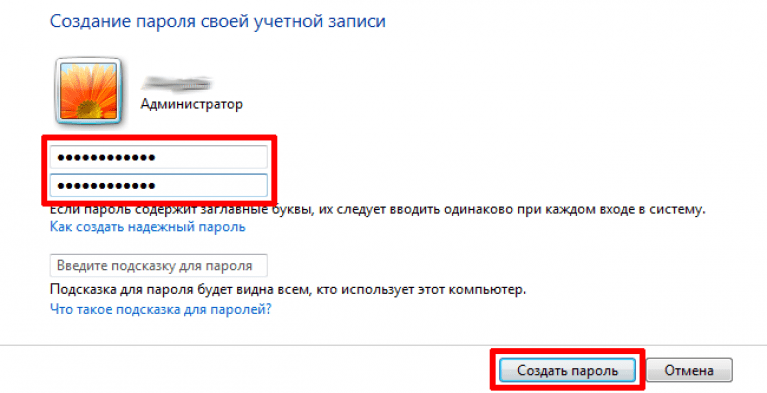 Если по какой-то причине Вам больше нет необходимости в защитном коде, уберите пароль. Хотя делать это не рекомендуется из соображений безопасности.
Если по какой-то причине Вам больше нет необходимости в защитном коде, уберите пароль. Хотя делать это не рекомендуется из соображений безопасности.
Как поменять
Для обеспечения безопасности необходимо вносить изменения в ключ для входа. Для этого необходимо знать, как поставить новый пароль на ноут Леново. Здесь можно воспользоваться одним из следующих способов.
Через панель управления
Используйте рассмотренную выше инструкцию, где нужно было входить в раздел «Учетные записи». После перехода к окну «Варианты входа» выберите нужный раздел и внесите изменения.
Через командную строку
При желании можно поставить новый ключ безопасности в ноутбуке Леново через командную строку. Здесь имеется два пути.
Способ №1:
- Жмите Win+R (не забудьте включить клавиатуру).
- Введите в появившееся поле cmd.
- Кликните «Ввод».
- Напишите в открывшей строке net user login password. Вместо «login» впишите ваше имя пользователя, а вместо «password» — новый набор символов для входа.

- Подтвердите операцию. Если все сделано правильно, появляется надпись об успешном выполнении команды.
Способ №2:
- Кликните Win+R.
- Зайдите в «Пуск», а после этого «Выполнить».
- Введите в командной строке «control userpasswords» без кавычек.
После этого останется поставить нужные данные для конкретного пользователя.
Через свойства (работает для более старых версий Виндовс)
Внести изменения также можно через свойства. Для этого:
- Откройте «Пуск».
- В поисковой строке введите «Управление компьютером».
- Перейдите в «Служебные», а после этого в «Локальные пользователи и группы».
- Зайдите в «Пользователи».
- Найдите нужное имя пользователя.
- Жмите по нему правой кнопкой мышки.
- Выберите нужный пункт и внесите изменения.
На последнем шаге сохранитесь и выполните перезагрузку ноутбука Леново.
В Биос
Если нужно поставить новый ключ безопасности для BIOS, воспользуйтесь рассмотренной выше инструкцией. Той, что требует входа в БИОС. При этом внесите изменения в один или оба параметра.
Той, что требует входа в БИОС. При этом внесите изменения в один или оба параметра.
Какой пароль поставить
Перед тем как сделать пароль на ноутбуке Леново, вы должны определиться с подходящей комбинацией. При ее выборе учтите следующие рекомендации:
- Используйте от восьми и более символов. Сюда должны входить латинские буквы, знаки препинания, спецсимволы и цифры.
- Не ставьте старые коды.
- Избегайте совпадения с логином, датой рождения, фамилией или другими данными, которые могут помочь злоумышленнику в процессе поиска.
- Не используйте последовательные комбинации.
- Обратите внимание на рекомендации системы при выборе.
При создании можно взять два русских слова, написать его английскими буками, а потом добавить цифры и другие символы. В результате можно получить надежную комбинацию, которую в будущем будет трудно взломать.
Теперь вы знаете, как поставить защиту на ноутбук Леново, можно ли его изменить, и как это сделать. Наиболее простой путь — воспользоваться встроенными возможностями Windows, а после поменять данные с помощью этого же метода или через командную строку. В комментариях расскажите, какие методы используете именно вы для решения поставленной задачи. Также поделитесь опытом и трудностями, которые возникали при создании или внесении изменений в ключ безопасности.
Наиболее простой путь — воспользоваться встроенными возможностями Windows, а после поменять данные с помощью этого же метода или через командную строку. В комментариях расскажите, какие методы используете именно вы для решения поставленной задачи. Также поделитесь опытом и трудностями, которые возникали при создании или внесении изменений в ключ безопасности.
Как поставить пароль на ноутбук или компьютер — EUROPC.ua
Как правило, пользователи персональных компьютеров не очень любят устанавливать пароль на свое вычислительное устройство. В лучшем случае, блокировка установлена на их рабочем ПК в офисе. Но если вы захотели купить бу ноутбук или бу компьютер, то специалисты рекомендуют не пренебрегать этой мерой защиты личной информации и дома. В этой статье мы расскажем, как поставить пароль, чтобы данные, которые хранятся на жестком и виртуальном дисках вашего девайса, были в большей безопасности.
Как поставить блокировку на компьютер при включении
Пароль на вход в операционную систему ПК нужен для защиты данных, если вдруг ваше устройство попадет в руки злоумышленников.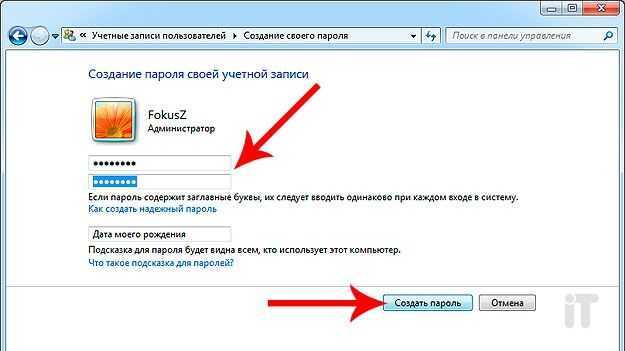 Конечно, при желании, любую блокировку можно взломать, но, по крайней мере, будет время, чтобы сменить пароли на вход в почту, онлайн-кабинет в банке и на странички в соцсетях.
Конечно, при желании, любую блокировку можно взломать, но, по крайней мере, будет время, чтобы сменить пароли на вход в почту, онлайн-кабинет в банке и на странички в соцсетях.
Мы рассмотрим, как установить пароль на вход в популярной среди пользователей операционной системе Windows 10, но в остальных ОС (Новой Windows 11, 8, 7, Vista) алгоритм действий принципиально ничем не отличается.
Итак, что нужно сделать чтобы поставить пароль на Виндовс 10:
- Через команду «Пуск», зайдите в раздел «Параметры Windows» (для этого нужно кликнуть на значок шестеренки).
- Перейдите в раздел «Учетные записи».
- Найдите строку «Варианты входа».
- В правой части окна найдите пункт «Пароль», кликните на него. Далее нажмите на кнопку «Добавить», что появится под строкой Пароля.
- Заполняете все ячейки, что отобразятся на экране, и подтверждаете команду для установки пароля — «Далее» и «Готово».

Как убрать или сменить пароль блокировки на Виндовс 10
Если вы на 100% уверены в безопасности своего ПК, и постоянная авторизация при включении вас утомляет, в любой операционной системе можно убрать блокировку.
Для этого:
- Зайдите в меню управления учетными записями. Для этого наберите комбинацию «Windows + R».
- В отобразившемся интерфейсе наберите « netplwiz » (или, в зависимости от ОС, « control userpasswords2 ») и нажмите «ОК» или кнопку «Enter».
- После появления интерфейса «Учетные записи пользователей» со списком всех учетных записей, зарегистрированных на ПК, найдите в этом списке нужную учетную запись (единственному пользователю ПК достаточно кликнуть на строку «Администраторы»).
- Снимите «птичку» с пункта, требующего ввод имени пользователя и пароля.

- В окне «Автоматический вход в систему» нужно дважды ввести действующий пароль, и подтвердить команду.
- Кликните «Применить», и подтвердите внесенные изменения.
В том же интерфейсе «Учетные записи» можно увидеть подсказку, как сменить пароль на вход. Что для этого нужно:
- набрать комбинацию клавиш «CTRL + ALT + DEL»
- перейти в окно «Сменить пароль»;
- следуя подсказкам, установить новый код для входа в систему.
Как убрать ввод пароля при выходе из спящего режима в Виндовс 10
Иногда пользователям удобно, когда установлен пароль при включении, но его не нужно постоянно вводить после того, как устройство перешло в «спящий» режим.
Чтобы убрать блокировку на вход при «пробуждении» ПК, выполните следующее:
- Через «Пуск», перейдите в «Параметры Windows», затем — в «Учетные записи».

- Перейдите в «Параметры входа», найдите пункт «Требуется вход». Сейчас здесь отображается надпись «Время выхода компьютера из режима сна». Кликните по ней мышкой. При этом выпадет небольшой список из двух пунктов. Нужно выбрать «Никогда», и подтвердить команду.
Отзыв:
Спасибо, без вас бы не разобралась, а так у меня все получилось даже с англ. интерфейсом
Отзыв:
!!!!!!!!
Отзыв:
Всё понятно КЛАСС
Отзыв:
супеееер
Отзыв:
Полезная статья, спасибо!
Оставьте Ваш отзыв
Имя
Ваш отзыв
Оценка
Оставить отзыв
Спасибо, ваш отзыв отправлен
Ok
Сброс пароля на ноутбуке Lenovo без диска для Windows 10/8/7
Хотите изменить пароль для входа на ноутбуке Lenovo? Если вы все еще помните старый пароль, вам очень легко сменить пароль без диска. Однако, если вы забыли текущий пароль, вам необходимо войти в систему с другой учетной записью с правами администратора или сбросить забытый пароль с помощью диска сброса пароля.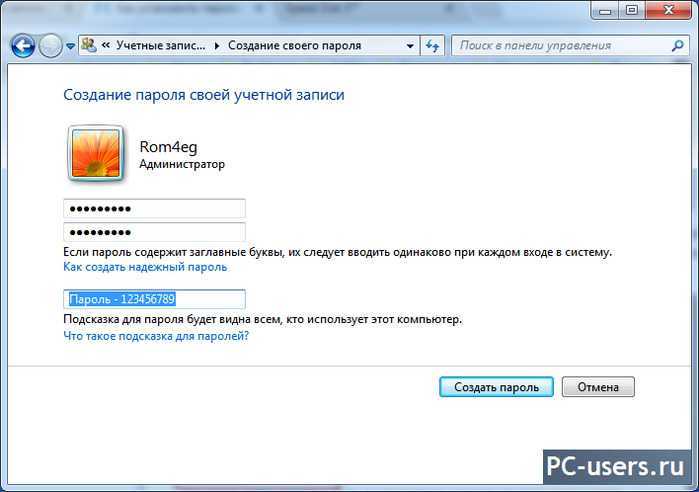 Забыли пароль ноутбука Lenovo без сброса диска? Перейдите к части 3 и следуйте инструкциям по созданию диска сброса пароля.
Забыли пароль ноутбука Lenovo без сброса диска? Перейдите к части 3 и следуйте инструкциям по созданию диска сброса пароля.
Описанные ниже методы работают для Windows 10/8/7/Vista/XP на всех сериях ноутбуков Lenovo, таких как Lenovo IdeaPad, ThinkPad, Air, YOGA и других сериях.
- Сброс пароля ноутбука lenovo:
- Часть 1. Смените пароль ноутбука Lenovo на старый пароль .
- Часть 2: сброс забытого пароля ноутбука Lenovo с помощью другой учетной записи администратора
- Часть 3. Сброс забытого пароля ноутбука Lenovo на другом компьютере
Часть 1. Изменение пароля ноутбука Lenovo со старым паролем
1. Войдите в свой ноутбук Lenovo со старым паролем.
2. Нажмите одновременно клавиши «Ctrl + Alt + Del» на клавиатуре.
3. Нажмите «Изменить пароль».
4. Введите старый пароль, а затем введите новый пароль, чтобы изменить пароль.
Этот метод работает только с локальной учетной записью, для учетной записи Microsoft вы можете перейти к настройкам учетной записи, нажать «Параметры входа», а затем нажать «Изменить» под паролем.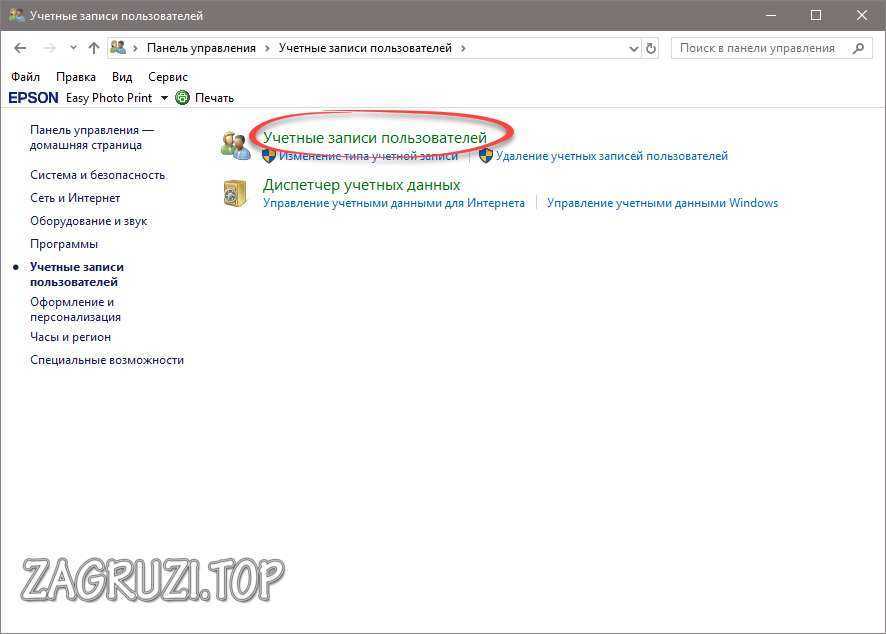 Более подробную информацию можно найти в разделе «Как изменить пароль учетной записи Microsoft в Windows 10».
Более подробную информацию можно найти в разделе «Как изменить пароль учетной записи Microsoft в Windows 10».
Часть 2: сброс забытого пароля ноутбука Lenovo с помощью другой учетной записи администратора , а затем сбросьте забытый пароль через командную строку. Это работает только на локальной учетной записи. Если вы забыли пароль учетной записи Microsoft, перейдите к части 3.
1. Войдите в свой ноутбук Lenovo с другой учетной записью администратора.
2. Нажмите «Windows + R», введите «cmd» и нажмите Enter, чтобы открыть командную строку.
3. Введите команду: net user <имя пользователя> <новый пароль> и нажмите Enter, чтобы выполнить команду. (Пожалуйста, не забудьте заменить <имя пользователя> своим именем пользователя, замените <новый пароль> новым паролем, который будет сброшен.)
4. После успешного выполнения команды выйдите из системы, а затем войдите под своей учетной записью и новым паролем.
Часть 3. Сброс забытого пароля ноутбука Lenovo на другом компьютере
Если ваш ноутбук Lenovo заблокирован и у вас нет другой учетной записи для входа в систему, вы можете сбросить пароль для входа в свой ноутбук Lenovo на другом компьютере.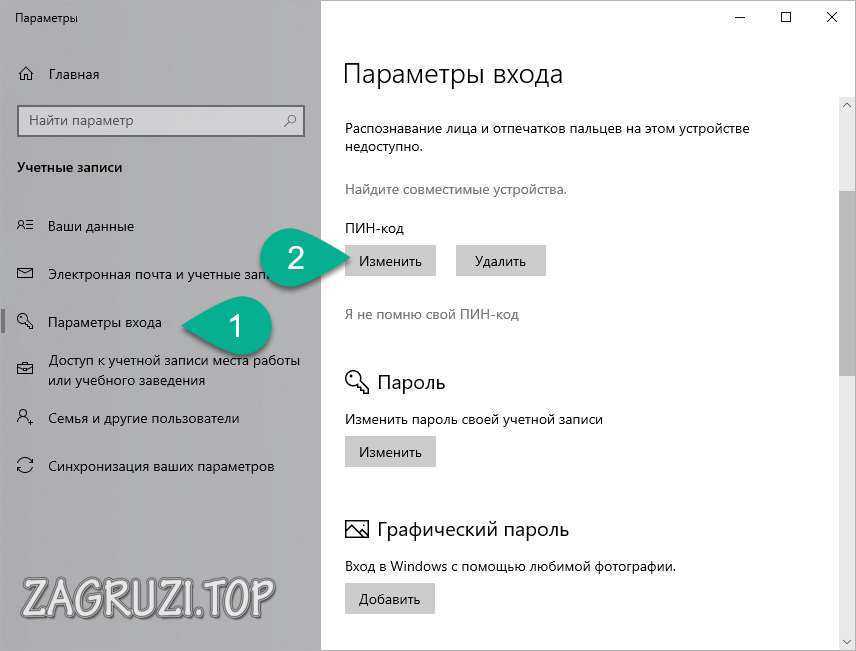
Забыли пароль учетной записи Microsoft на ноутбуке Lenovo
Если вы забыли пароль учетной записи Microsoft для входа в Windows 8/8.1/10 на своем ноутбуке Lenovo, перейдите на доступный компьютер, подключенный к Интернету, и перейдите на официальный сайт Microsoft, чтобы восстановить пароль .
1. Откройте сайт входа в учетную запись Microsoft.
2. Введите адрес электронной почты своей учетной записи Microsoft, нажмите «Далее».
3. Выберите «Забыли пароль» и следуйте инструкциям на экране, чтобы сбросить пароль учетной записи Microsoft.
Забыли пароль локальной учетной записи на ноутбуке Lenovo
Если вы забыли пароль локальной учетной записи для входа в Windows 10/8/7/Vista/XP на ноутбуке Lenovo, вам потребуется помощь диска для сброса пароля, чтобы сбросить пароль учетной записи пользователя без логина. У вас нет диска для сброса пароля? Не волнуйтесь, вы можете создать его на другом компьютере для заблокированного ноутбука Lenovo.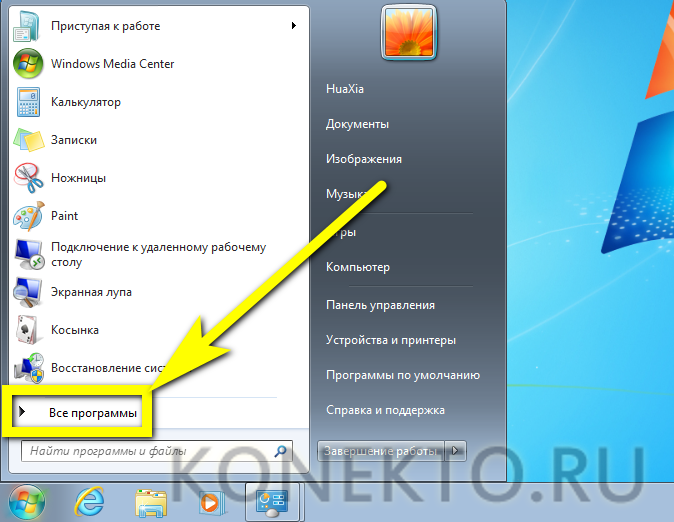
1. Найдите доступный компьютер, подключенный к Интернету.
2. Откройте сайт для загрузки Cocosenor Windows Password Tuner, получите его и установите на компьютер.
3. Вставьте USB-накопитель, чтобы создать диск сброса пароля. Это очень просто, просто нужно выбрать USB-устройство, а затем нажать «Начать запись».
После успешной записи вы можете взять USB, чтобы разблокировать свой ноутбук Lenovo.
Статьи по теме
- Заблокировал ноутбук Lenovo и забыл пароль для входа
- Как разблокировать ноутбук Lenovo ThinkPad, если забыл пароль
- 6 советов по сбросу пароля Windows 10 Home на ноутбуке Asus без диска
- Windows 8 Забыли пароль | Сброс без диска
- Сброс пароля администратора Windows 7 без компакт-диска или диска
Как сбросить пароль ноутбука Lenovo без диска Windows 10/8/7
Как сбросить пароль ноутбука Lenovo без диска? На самом деле, вы можете легко сделать это с вашим текущим паролем.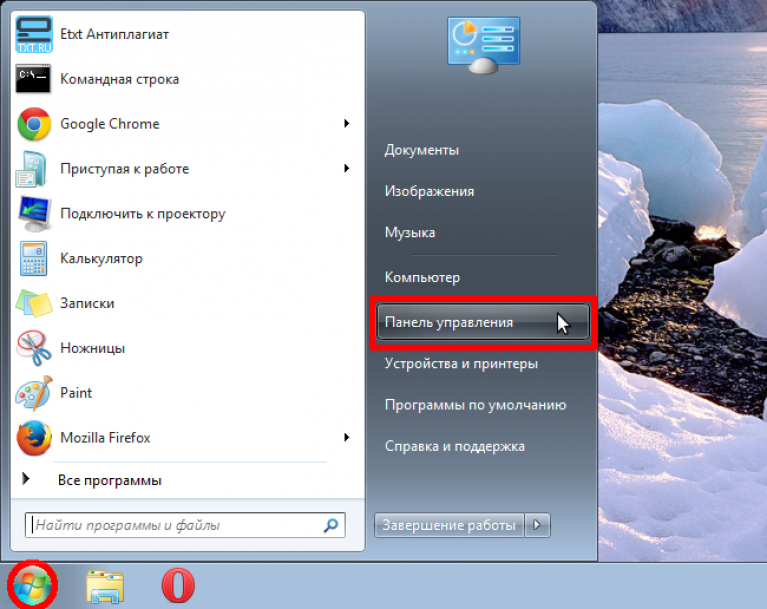 Однако, если вы забыли свой пароль, вы можете сбросить его с помощью информации учетной записи пользователя, командной строки или диска для сброса пароля. Здесь мы покажем вам 4 способа изменить пароль Windows на ноутбуке Lenovo.
Однако, если вы забыли свой пароль, вы можете сбросить его с помощью информации учетной записи пользователя, командной строки или диска для сброса пароля. Здесь мы покажем вам 4 способа изменить пароль Windows на ноутбуке Lenovo.
- Способ 1: сброс пароля ноутбука Lenovo с использованием текущего пароля
- Способ 2: сброс пароля ноутбука Lenovo с веб-сайта Microsoft
- Способ 3: сброс пароля ноутбука Lenovo с помощью командной строки
- Способ 4: сброс пароля ноутбука Lenovo с помощью средства восстановления пароля Windows
Способ 1. Сброс пароля ноутбука Lenovo с использованием текущего пароля
Одним из распространенных способов сброса пароля является использование известного пароля. Если вы все еще помните установленный вами пароль, вы можете сбросить пароль ноутбука Lenovo без диска, выполнив следующие действия:
Шаг 1. Нажмите Ctrl + Alt + Delete , чтобы выбрать Изменить пароль.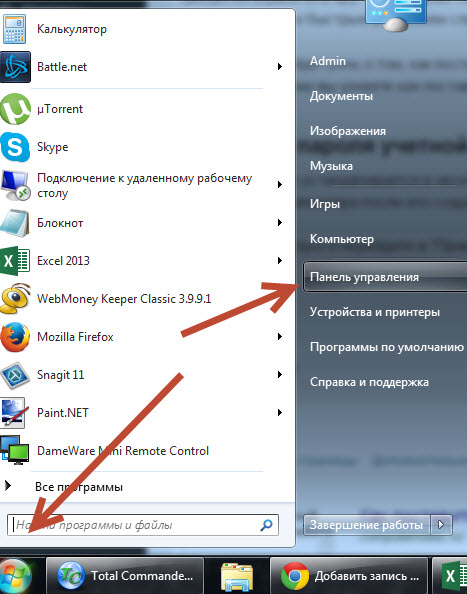
Шаг 2: Введите старый пароль и новый пароль по порядку.
Шаг 3: Наконец, подтвердите свой пароль, и вы сможете успешно сбросить его для своей локальной учетной записи.
Способ 2: сброс пароля ноутбука Lenovo с веб-сайта Microsoft
Если вы используете учетную запись Microsoft и заблокировали доступ к своему ноутбуку Lenovo без пароля, вы можете сбросить свой пароль в Microsoft Web. Просто перейдите на веб-сайт сброса пароля Microsoft на другом доступном компьютере и следуйте инструкциям по сбросу пароля ноутбука Lenovo без диска.
Шаг 1: Войдите в свою учетную запись Microsoft и нажмите Далее.
Шаг 2: Подтвердите свою личность с помощью кода безопасности, который вы получите по электронной почте.
Шаг 3. Введите новый пароль и нажмите Далее , чтобы завершить сброс пароля.
Затем вы можете перейти к заблокированному ноутбуку Lenovo и войти в свою учетную запись с новым паролем.
Способ 3: сброс пароля ноутбука Lenovo с помощью командной строки
Если вы не можете войти в свою локальную учетную запись на ноутбуке Lenovo из-за забытого пароля, использование командной строки также может помочь вам сбросить пароль ноутбука Lenovo без диска. Пожалуйста, выполните следующие действия.
Шаг 1. Перезагрузите ноутбук Lenovo. Когда появится логотип Lenovo, нажимайте кнопку F8 несколько раз, пока не войдете в Дополнительные параметры загрузки.
Шаг 2. В дополнительных параметрах загрузки с помощью стрелок вверх и вниз на клавиатуре выберите Безопасный режим с командной строкой и нажмите кнопку Введите .
Шаг 3. Теперь на экране входа в систему доступен встроенный администратор. Щелкните его, чтобы войти в Windows без пароля.
Шаг 4: Вы войдете в безопасный режим и увидите окно командной строки. Затем вы можете сбросить свой пароль с помощью этой команды: net user [имя пользователя] [новый пароль]
например.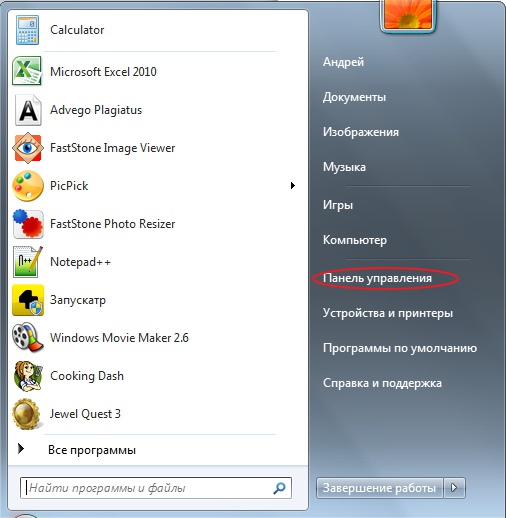 Если ваше имя пользователя — Olivia, а новый пароль — 2022, введите net user Olivia 2022. Нажмите E nter. Когда вы заметили, что «команда выполнена успешно», вы успешно сбросили свой пароль и можете войти в свой ноутбук с новым паролем.
Если ваше имя пользователя — Olivia, а новый пароль — 2022, введите net user Olivia 2022. Нажмите E nter. Когда вы заметили, что «команда выполнена успешно», вы успешно сбросили свой пароль и можете войти в свой ноутбук с новым паролем.
Способ 4: сброс пароля ноутбука Lenovo с помощью Windows Password Refixer
Как сбросить пароль ноутбука Lenovo без диска, если указанные выше способы не работают? Не волнуйся. Диск сброса пароля Windows может помочь вам легко справиться с этим. Если у вас нет такого диска сброса, создайте его с iSumsoft Средство восстановления пароля Windows. Являясь мощным инструментом восстановления паролей, iSumsoft Windows Password Refixer может помочь вам мгновенно сбросить/удалить забытые/утерянные пароли пользователей/администраторов в любой Windows без потери каких-либо данных.
Здесь вы можете установить Windows Password Refixer на другой доступный компьютер и выполнить шаги по сбросу забытого пароля на ноутбуке Lenovo.
Загрузить
Шаг 1. Запустите iSumsoft Windows Password Refixer на компьютере и нажмите USB-устройство .
Шаг 2. Подключите USB к компьютеру и нажмите Начать запись , чтобы создать диск для сброса пароля за несколько секунд.
Шаг 3. Подключите диск сброса к заблокированному ноутбуку Lenovo. Затем перезагрузите ноутбук Lenovo и нажмите F12 , чтобы загрузить его с USB.
Шаг 4: Выберите текущую версию Windows и учетную запись пользователя, необходимую для сброса пароля. Затем нажмите кнопку Сбросить пароль , чтобы сбросить пароль на пустой. Наконец нажмите Перезагрузите и вы обойдете свой ноутбук Lenovo без пароля.
В конце концов, вот еще один способ, который поможет вам сбросить пароль ноутбука Lenovo без диска. Вы можете попробовать восстановить заводские настройки ноутбука Lenovo, чтобы удалить забытый пароль. Поскольку шаги по сбросу настроек ноутбука могут быть немного сложными, рекомендуется использовать диск для сброса пароля.


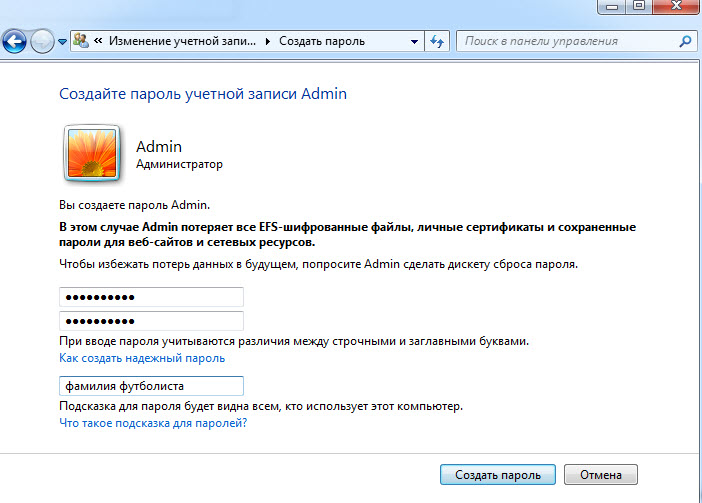


Ваш комментарий будет первым